最近收到了不少用户的问题:无线路由器设置好了但是无法上网,这个是怎么一回事?对于这个问题,一台路由器设置后连不上网,其原因主要有3个方面导致的:
1、宽带故障
2、设置问题
3、路由器问题

一、宽带故障
当你的路由器不能上网时,首先应该检查的是,你家的宽带/光纤现在是否正常?
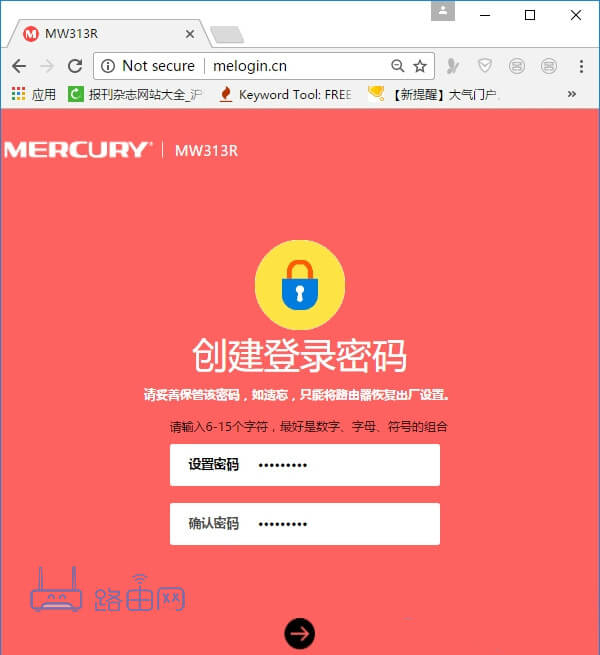
光猫指示灯
如果宽带本身出现了故障,那么不管路由器中如何设置,都是不能上网的。所以,当出现路由器连不上网的问题时,首先应该检查下你家的宽带是否有问题。
测试宽带是否正的方法很简单,请大家按照下面的方法操作:
1、查看光猫的指示灯是否正常,比如有红灯闪烁或者常亮就是宽带网络的问题。
2、登录到路由器管理页面也可以查看到WAN口是否连接正常,是否有信号。
二、设置问题
90%以上的用户,都是因为设置路由器的时候,操作不正确,最后才导致路由器不能上网。所以,请仔细阅读下面的内容,并严格按照教程中的方法,设置你的路由器。
1、路由器连接错误
路由器中一般有5个网线接口,1个WAN接口,4个LAN接口。如果把路由器中的网线接口,连接错误了;会导致路由器设置后不能上网的问题出现。
所以,请大家按照下面的方式,来连接你的路由器:
(1)、路由器的WAN接口,请用网线连接到猫/光猫的网口;如果你家宽带没有猫,那就需要把入户的宽带网线,插在路由器的WAN接口。
(2)、用电脑来设置路由器时,电脑需要用网线,连接到路由器LAN(1\2\3\4)中任意一个接口。
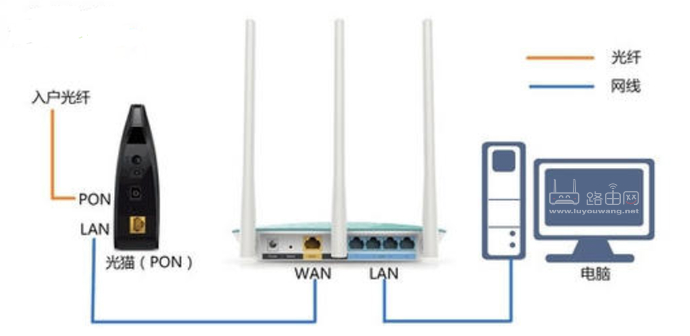
重要说明:
按照上诉正确方式连接路由器后,电脑暂时就不能上网了。但是,这是正常的现象,并不会影响到路由器设置。
因为在设置路由器的时候,并不需要电脑能够上网的,只要路由器的连接是正确的,电脑就可以打开路由器的设置页面,对路由器进行设置。
具体的原理,涉及到局域网通信技术,各位新手用户没必要研究,希望你们能够记住这一点就可以了。
2、上网方式选择错误
在设置路由器上网的时候,需要选择一种“上网方式”。路由器中的“上网方式”通常有3个选项
宽带拨号上网 (ADSL拨号、PPPoE拨号)
自动获得IP地址上网 (动态IP上网、DHCP上网)
固定IP地址上网 (静态IP上网)

上网方式
3、宽带账号和密码错误
当路由器的“上网方式”选择:宽带拨号上网 时,如果把下面的 宽带账号、宽带密码 填写错误了,那么设置后也会连接不上网的。
4、未修改LAN口IP地址
当路由器的“上网方式”选择:自动获得IP地址 时,为了避免IP地址冲突,需要修改路由器的LAN口IP地址。
此时,可以把自己路由器的LAN口IP地址,修改成:192.168.2.1,如下图所示。

LAN口设置
注意问题:
目前新版本的路由器,检测到IP地址冲突的时候,会自动修改LAN口IP地址。这个问题,仅存在几年前的一些老版本路由器中,如果你的路由器是最近新买的,那么可以忽略这个问题。
路由器问题
1、重启路由器
切断路由器的电源,稍微等待几分钟,在接通电源;然后测试下路由器的上网情况?
2、恢复出厂设置
在你的路由器接通电源的情况下,按住路由器上的复位按钮10秒左右的时间,就可以恢复出厂设置了。


评论